Cum să transferați marcajele de la XP la Chromebook
Microsoft Google Windows Xp / / March 17, 2020
Dacă planul dvs. este să vă mutați într-un Chromebook după terminarea asistenței XP, veți dori să vă aduceți marcajele preferate. Iată cum să le transferați cu ușurință.
Windows XP este oficial mort pe 8 aprilie pentru consumatorii casnici. Și dacă nu doriți să obțineți un nou sistem Windows sau să actualizați XP, o opțiune accesibilă este să obțineți un Chromebook. Aceasta este o soluție perfectă pentru persoanele care doresc să navigheze pe web, e-mail, rețelele de socializare și lucrări ușoare de documente folosind Google Docs.
Desigur, veți dori să vă asigurați că marcajele acumulate de-a lungul anilor vin cu dvs. Acum, dacă utilizați Google Chrome browserul de pe XP, tot ce trebuie să faceți este să vă autentificați cu contul dvs. Google și marcajele dvs. se vor transfera automat.
Dar dacă utilizați Internet Explorer sau Firefox, va trebui să exportați marcajele și să le importați manual.
Transferați marcaje de la Firefox sau IE la Chromebook
Pentru Internet Explorer (în acest exemplu este IE 8), lansați-l și mergeți la
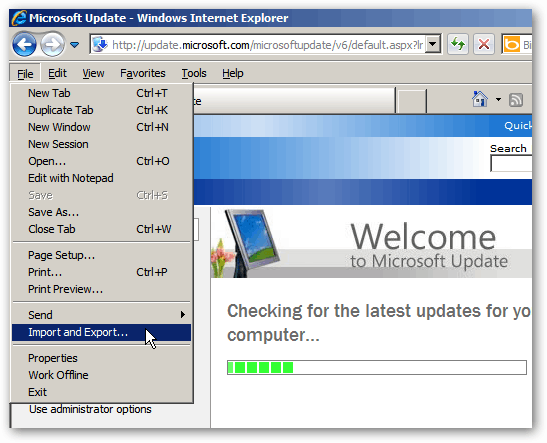
În ecranul următor, selectați Export într-un fișier și faceți clic pe Următorul.
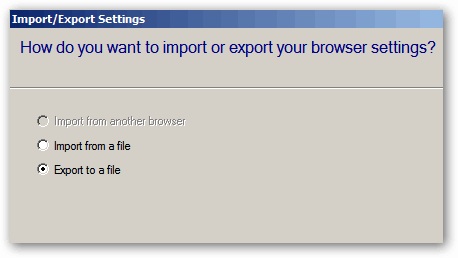
Apoi alegeți Favorite (așa cum Microsoft apelează la marcaje) și aveți, de asemenea, opțiunea de a transfera Feeduri și Cookie-uri.
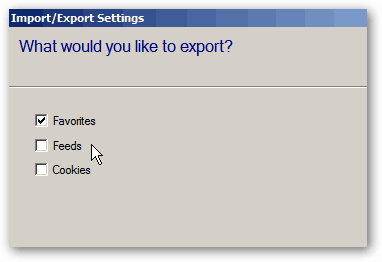
În Firefox, apăsați pe butonul Firefox, apoi mergeți la Marcaje> Afișare toate marcajele sau atingeți comanda rapidă de la tastatură Ctrl + Shift + B.
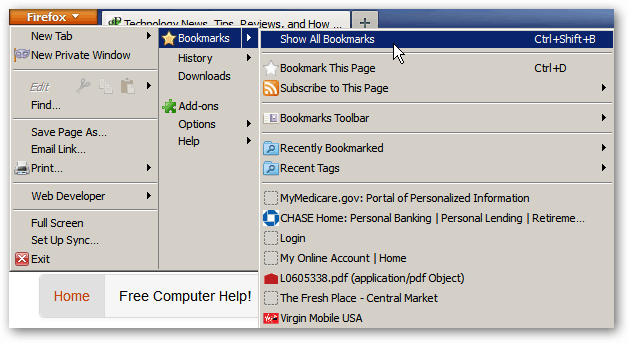
Apoi faceți clic pe Importați și Backup> Exportați marcaje în fișier HTML.
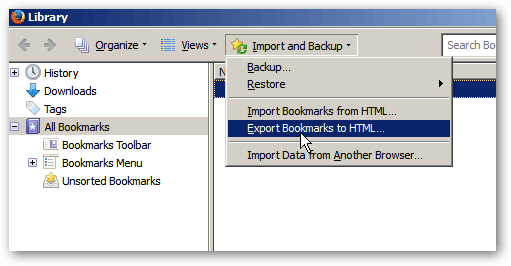
Cel mai simplu mod de a transfera fișierul de marcaje de pe orice browser în Chromebook este să îl stochezi în unitatea Google (dacă îl folosești) sau poți oricând să deschideți o unitate de mărire și să le mutați peste.
Pentru a importa marcajele, conectați-vă la Chromebook și faceți clic pe meniul Chrome din colțul din dreapta sus. Apoi selectați Marcaje> Manager marcaj.
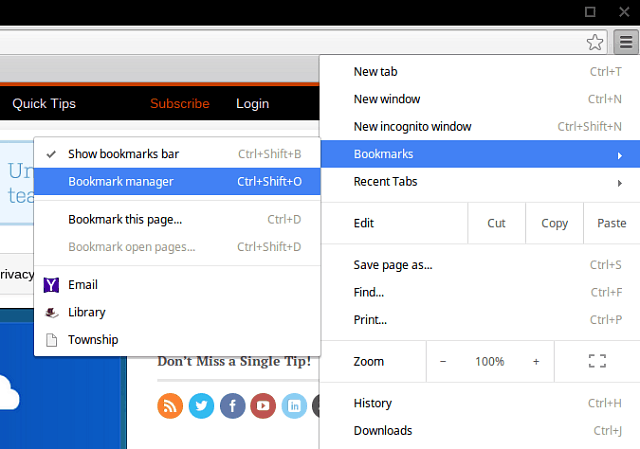
Apoi selectați Organizați> Importați marcaje din fișier HTML.
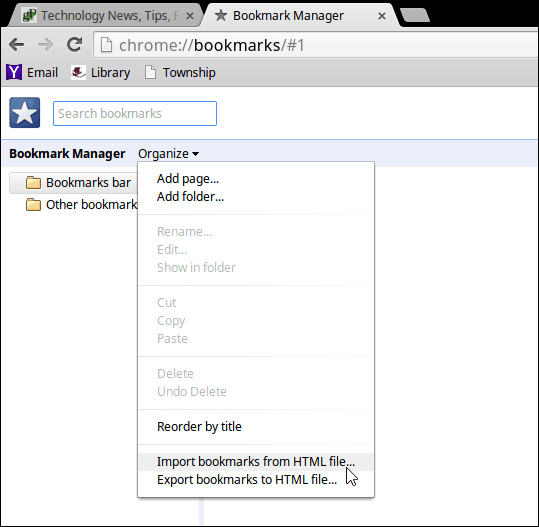
Apoi selectați fișierul HTML exportat de la IE sau Firefox.
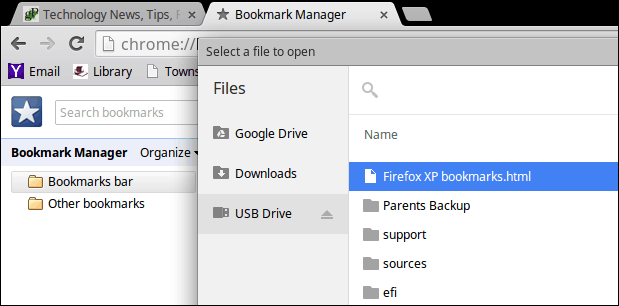
Cam despre asta e! Marcajele dvs. formează mașina XP vor apărea într-un folder cu eticheta Importat.
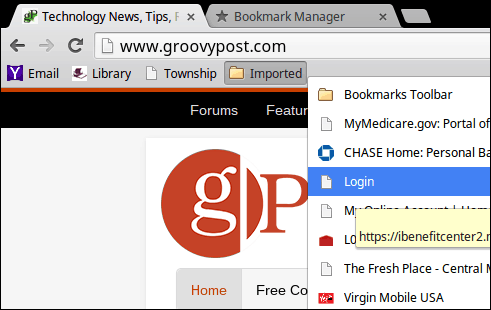
De asemenea, este de remarcat faptul că Microsoft pune la dispoziție un instrument gratuit pentru a ajuta consumatorul să migreze datele între sistemele numite PC Mover Express pentru Windows XP. În momentul scrierii, descărcarea nu este disponibilă pentru instrument. Dar puteți descărca un PDF pentru întrebări frecvente.
Dacă mai executați XP, care intenționați să vă transferați datele? De asemenea, asigurați-vă că vă veți întoarce întrucât vom avea mai multe sfaturi și soluții pentru a vă ajuta să vă migrați XP Mai ușor.

